Hỗ trợ tư vấn
Tư vấn - Giải đáp - Hỗ trợ đặt tài liệu
Mua gói Pro để tải file trên Download.vn và trải nghiệm website không quảng cáo
Tìm hiểu thêm » Hỗ trợ qua ZaloMàn hình chơi Đột Kích mặc định sẽ full toàn bộ desktop của người chơi, đó là một bất lợi khi chúng ta muốn vừa chơi game bắn súng này vừa làm công việc khác. Mẹo nhỏ dưới đây sẽ giúp bạn thu nhỏ cửa sổ chơi Đột Kích như ý muốn bất cứ lúc nào.
Đột Kích (CrossFire) là một trong những tựa game bắn súng cực đỉnh khiến rất nhiều người chơi từng quên ăn quên ngủ trước đây. Với nền đồ họa đẹp mắt, kho vũ khí phong phú và cực chất, cho tới tận bây giờ, tựa game này vẫn đang chiếm được rất nhiều cảm tình từ game thủ.
Một bất tiện mà chắc chúng ta cũng để ý, đó là Đột Kích (CrossFire) được thiết kế để chiếm trọn màn hình máy tính của người chơi, điều này gây ra không ít bất tiện và việc thu nhỏ cửa sổ chơi Đột Kích là cách duy nhất để khắc phục điều này.
Bước 1: Các bạn khởi chạy game trên máy tính và có thể đăng nhập tài khoản Đột Kích để vào chơi như bình thường.

Bước 2: Lúc này màn hình chơi game đang full, chúng ta sẽ nhấn liên tục một số phím để làm hiện thông báo mở Sticky Keys (bạn có thể thể thử với các phím CTRL, SHIFT hoặc ALT).
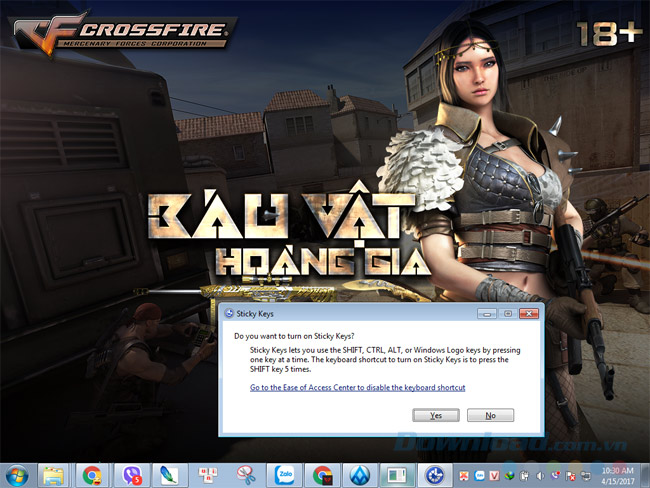
Nhấn liên tục SHIFT để mở thông báo Sticky Keys
Bước 3: Khi thông báo hiện lên, đồng thời thanh Taskbar cũng xuất hiện, cứ để nguyên thông báo đó và nhấn chuột phải vào thanh Taskbar, chọn Start Task Manager.
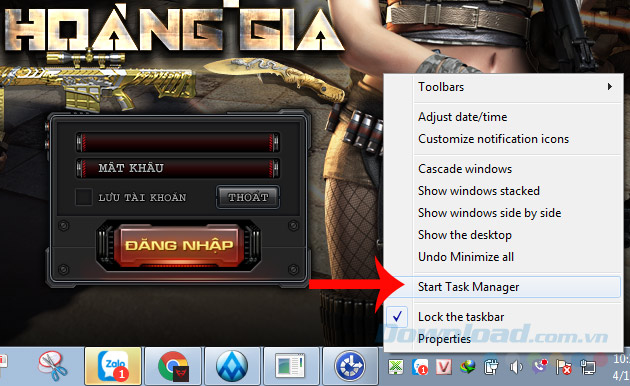
Bước 4: Cửa sổ Windows Task Manager xuất hiện, tìm tới ứng dụng game CrossFire đang chạy (trong thẻ Applications), nhấp chuột phải vào đó và chọn tiếp Minimize để thu nhỏ cửa sổ chơi game lại.
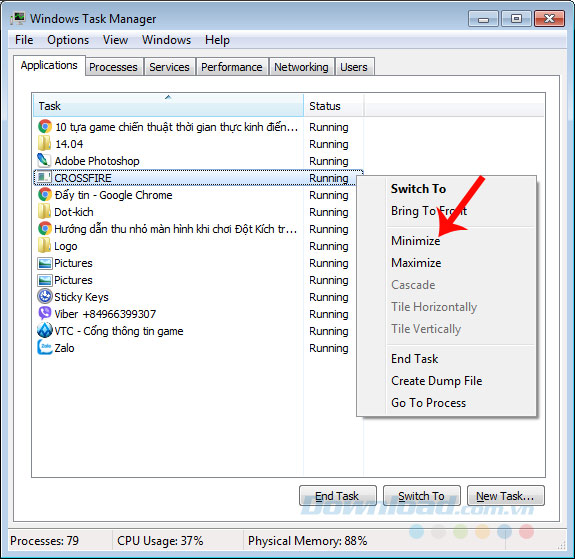
Thu nhỏ cửa sổ chơi game CrossFire thông qua Start Task Manager
Bước 5: Lúc này màn hình desktop sẽ hiện ra như dưới đây. Tiếp tục chuột phải lần nữa và chọn mục Screen resolution.
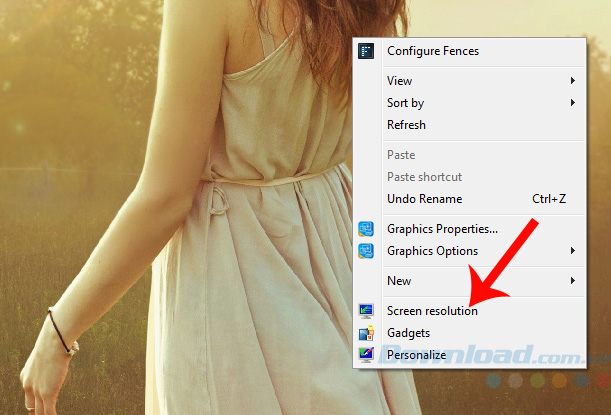
Bước 6: Click chuột trái vào Make text and other items larger or smaller.

Bước 7: Giao diện quen thuộc của Control Panel Home hiện ra, chuột trái vào mục Calibrate color.
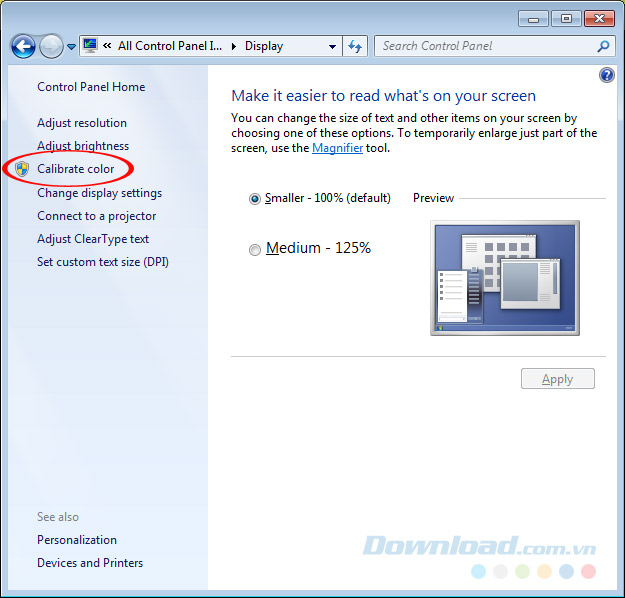
Chọn Next ở bước này.
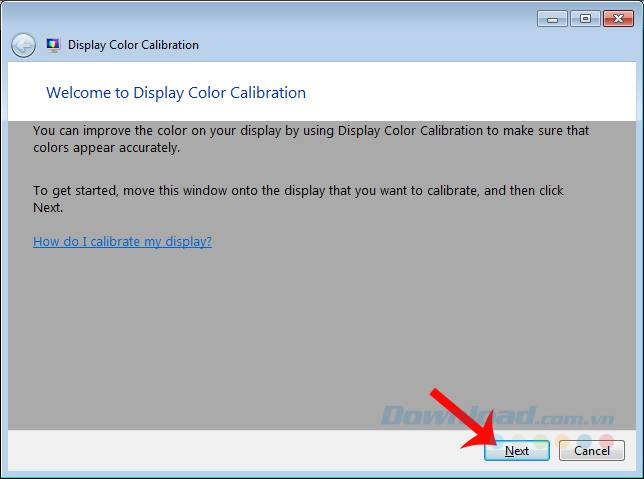
Thực chất đây chính là thao tác chỉnh sửa độ tương phản trên Windows 7, nên các bạn cứ tiếp tục Next liên tục, không cần quan tâm thông báo hay hiển thị là gì.
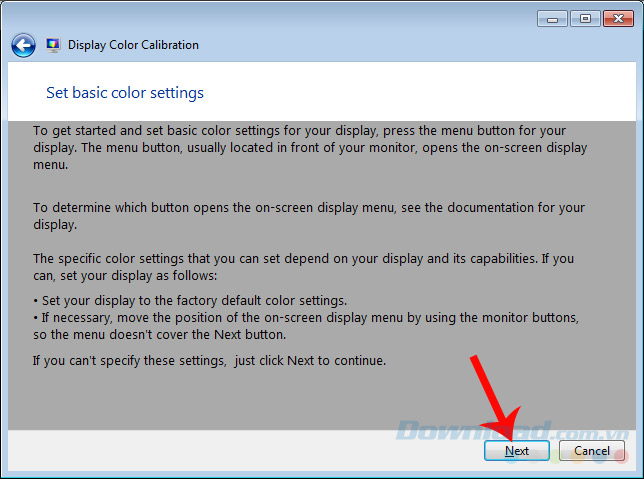
Bước 8: Next khoảng vài lần thì chúng ta thấy giao diện như dưới đây, các bạn nhấn chuột trái vào thanh Adjust gamma và kéo nó xuống cuối cùng, Next.
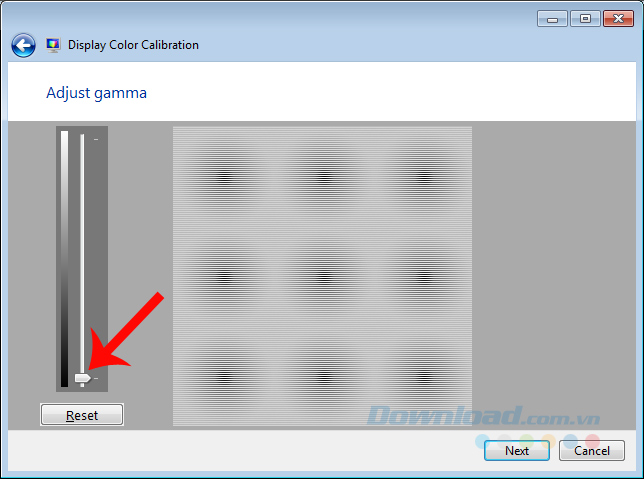
Kéo thanh tương phản xuống cuối cùng rồi Next
Bước 9: Lại tiếp tục Next liên tục thêm vài lần nữa.
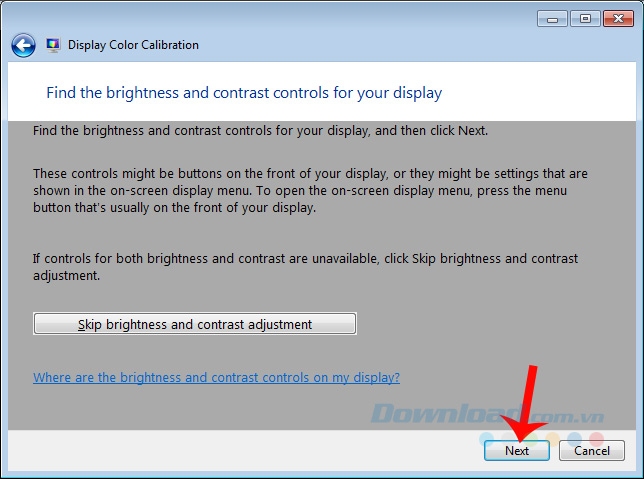
Chọn Finish để đóng lại cửa sổ Display Color Calibration này.
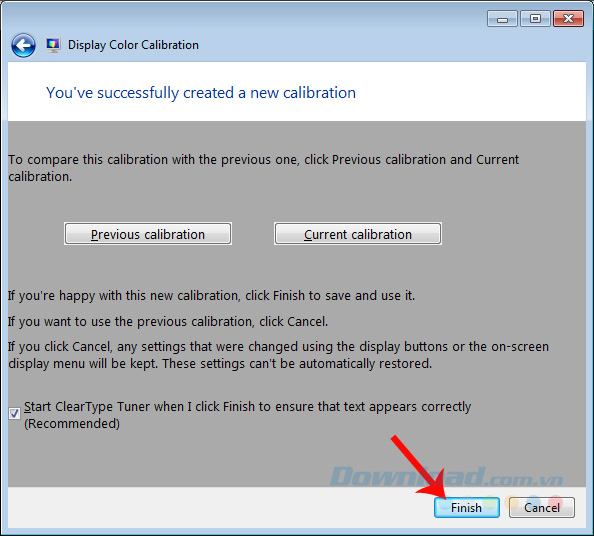
Bước 10: Click vào Next.
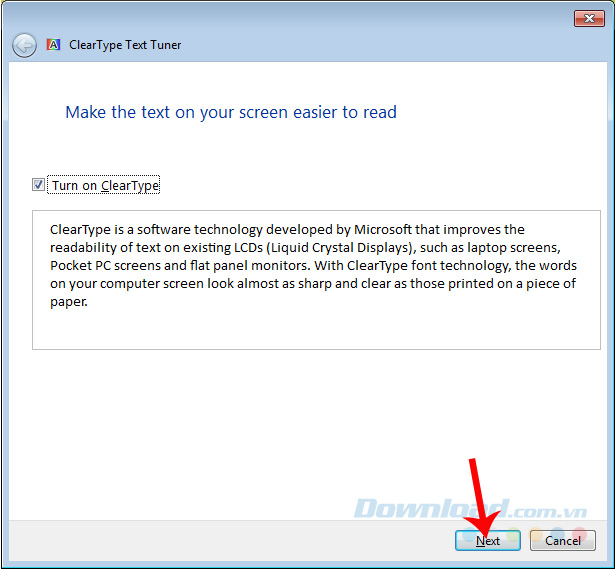
Và tiếp tục Next.
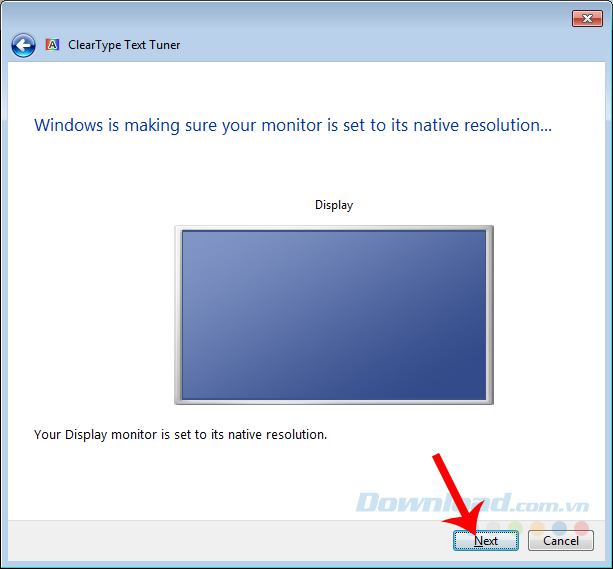
Bước 11: Quan trọng nhất, thông báo hỏi bạn có muốn lưu những thay đổi này hay không? Chọn Yes để đồng ý.
CHÚ Ý:
Nếu bạn chọn No hoặc để quá thời gian hiển thị thông báo (20 giây), mọi thay đổi sẽ tự quay về mặc định ban đầu.
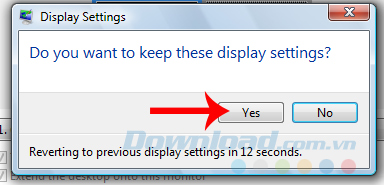
Bước 12: Công việc còn lại là tiếp tục Next.
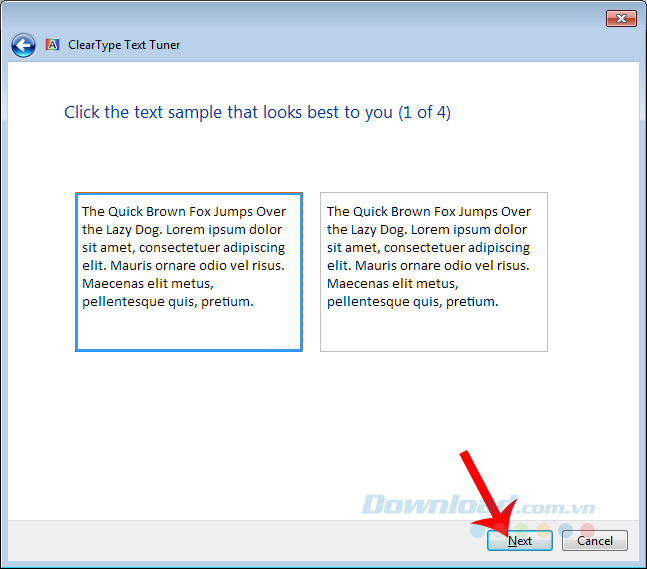
Next.
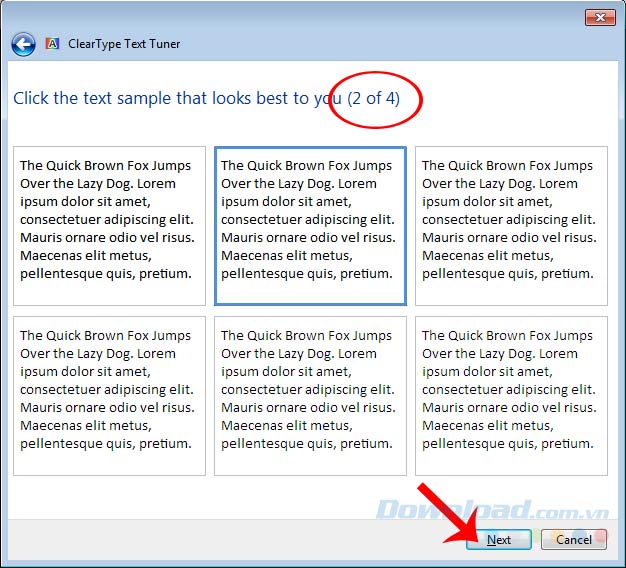
Và Next, cho tới khi mọi cửa sổ thiết lập đóng lại.
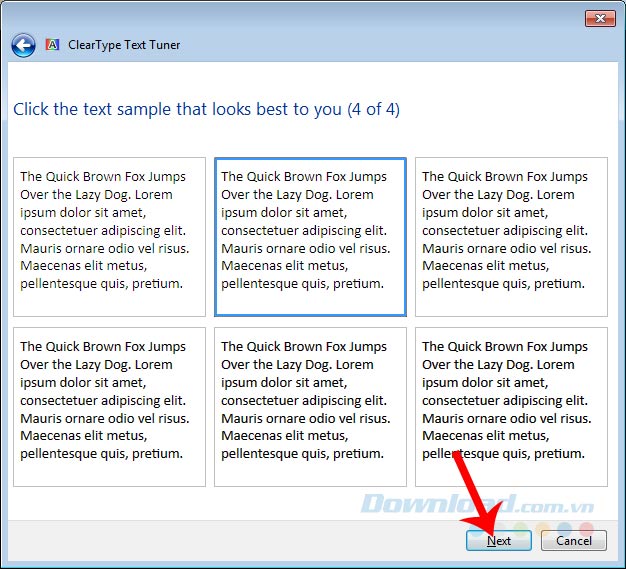
Mở lại game lên, bạn sẽ thấy cửa sổ chơi CrossFire đã được thu nhỏ lại. Và bay giờ bạn có thể vừa chơi game, vừa thực hiện thêm các thao tác tên ngoài màn hình máy tính một cách dễ dàng.
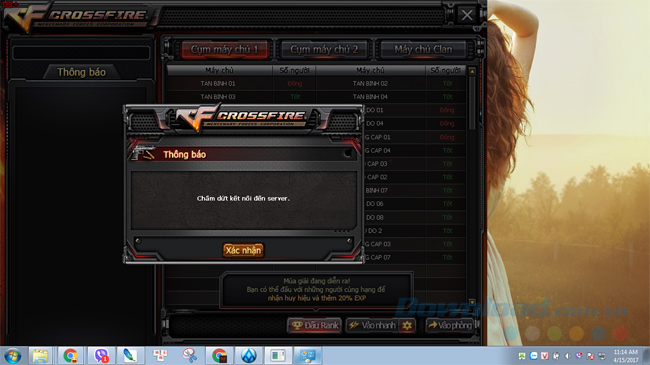
Một số bài tham khảo sau có thể sẽ giúp các bạn chơi game Đột Kích tốt hơn, nhất là với những người chơi mới:
Chúc các bạn có những giây phút giải trí vui vẻ!
Theo Nghị định 147/2024/ND-CP, bạn cần xác thực tài khoản trước khi sử dụng tính năng này. Chúng tôi sẽ gửi mã xác thực qua SMS hoặc Zalo tới số điện thoại mà bạn nhập dưới đây: